以前在LINUX系统中,安装AMD(ATI)显卡驱动是件很麻烦的事情,先要下载开源的驱动,添加若干依赖组件,再安装DEB包,再初始化......等一系列的操作,而今就相对简单多了。
近日正好有位学校的老师,询问RX580显卡能不能在Ubuntu下面实现独立四屏显示输出,于是乎就有了下面在Ubuntu18.04中驱动AMD RX580显卡这篇过程记录的文章。
首先我们要做的是去AMD的官网下载官方提供的RX580在Ubuntu驱动,驱动的链接如下:https://www.amd.com/zh-hans/support/graphics/radeon-500-series/radeon-rx-500-series/radeon-rx-580
在这里我们要注意的是,官网提供的驱动是基于Ubuntu 18.04.4 HWE,所以在安装驱动之前,我们有必要核实一下我们所安装的Ubuntu 18.04.4系统是不是HWE这个版本,具体的命令行会在操作记录过程中演示。
上图所示内容为目前AMD GPU中有LINUX驱动支持的显卡系列。
安装完基本的操作系统后,为了以后使用的便捷,我们常规进行以下步骤的操作
首先安装几个常规的组件:
$sudo apt-get install -y vim net-tools openssh-server
接下来更换源:
1、备份配置文件:
$sudo cp -a /etc/apt/sources.list /etc/apt/sources.list.bak
2、修改sources.list文件,将http://archive.ubuntu.com和http://security.ubuntu.com替换成http://mirrors.huaweicloud.com,可以参考如下命令:
$sudo sed -i "s@http://.*archive.ubuntu.com@http://mirrors.huaweicloud.com@g" /etc/apt/sources.list
$sudo sed -i "s@http://.*security.ubuntu.com@http://mirrors.huaweicloud.com@g" /etc/apt/sources.list
3、执行sudo apt-get update更新索引
检查系统版本是否是HWE
Ubuntu 18.04.4 LTS HWE(即新的硬件启用堆栈)与Ubuntu 18.04.4 LTS发行版一起发布,它由从Ubuntu 19.10移植回来的更新的Linux内核,更新的图形驱动程序和更新的显示服务器组成。此更新附带的Ubuntu内核基于Linux 5.3版本,此内核更新在许多常规漏洞中增加了对新MacBook笔记本电脑、AMD Navi GPU和若干Wacom图形输入板的硬件支持,参考Linux Kernel 5.3内核新特性/新功能介绍。如果您是在2018年4月安装Ubuntu 18.04 LTS的,通常情况下不会自动获得新的HWE更新,但您可以通过在新的终端窗口中运行以下命令来轻松检查和安装HWE:
$ hwe-support-status --verbose //检查是否是HWE版本
$sudo apt-get install --install-recommends linux-generic-hwe-18.04 xserver-xorg-hwe-18.04 //如果需要,就用此命令更新安装18.04.4 HWE
在Ubuntu 18.04.4 LTS HWE中安装AMD 显卡驱动
我们把下载到的AMD显卡驱动包amdgpu-pro-20.10-1048554-ubuntu-18.04.tar.xz通过SecureFX传输到系统桌面,再通过SecureCRT远程终端界面进入桌面目录
$ cd ~/Desktop
$ tar -Jxvf amdgpu-pro-20.10-1048554-ubuntu-18.04.tar.xz //解压驱动包
$ sudo ./amdgpu-pro-install -y --opencl=pal,legacy //安装显卡驱动
上图为AMD官网提供的驱动安装命令参数配置说明。
$ sudo reboot //重启操作系统
完成驱动安装并重启后,我们用以下的步骤来确认(检验)AMD显卡驱动是否安装成功。
如果结果是“Yes”,证明显卡驱动已经成功安装。
在Linux系统中,若是使用Nvidia的GPU卡,我们通常是通过nvidai-smi这个命令查看GPU的运行状态,针对AMD的GPU我们可以通过使用radeontop来查看GPU的运行状态,具体的安装和查看命令如下:
$sudo apt-get install radeontop
$sudo radeontop -c // 参数 -c代表彩色显示



 川公网安备 51010702001250号
川公网安备 51010702001250号